微讲师微课制作工具是一款好用的微课课程录制工具。使用本软件可以轻松录制对电脑屏幕中的内容进行录制,制作微课视频;

极速小编就给大家演示一下怎么使用微讲师微课制作工具录制电脑屏幕中的内容,制作微课吧。点击软件主界面的微课录制,就可以打开软件的微课录制功能界面,录制微课视频;
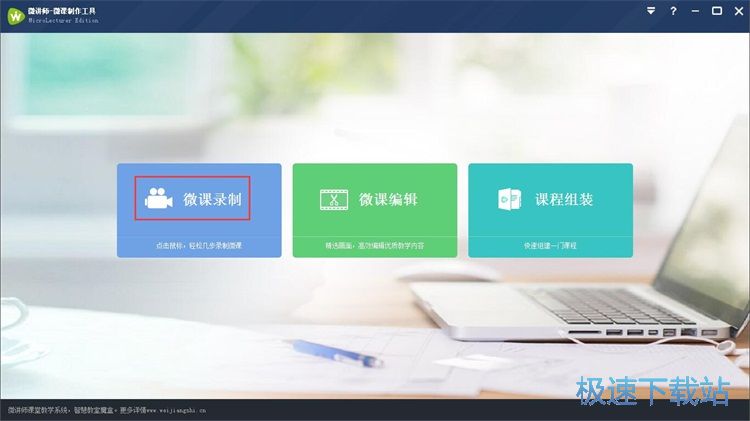
要录制微课视频,软件要让我们先设置课程名称和课程视频保存地址。我们可以在课程名称中直接输入微课的名称。接下来我们要设置微课视频的保存路径文件夹。点击新建微课窗口中的保存地址右边的更改按钮,就可以打开文件夹浏览窗口,选择微课视频的存放路径文件夹;

在文件夹浏览窗口中,找到想要用来保存微课视频的文件夹。点击选中文件夹后点击文件夹浏览窗口中的确定按钮,确定微课视频的存放路径文件夹;
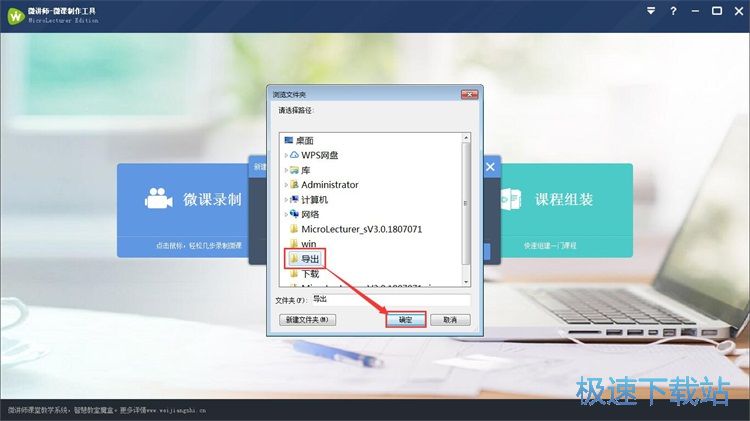
微课视频存放路径设置完成之后,我们就可以点击新建微课窗口右下角的确定,确定新建微课;

微课新建成功,这时候软件会打开微课视频录制窗口。我们可以选择录制摄像头视频或者录制电脑屏幕内容视频。极速小编想要录制屏幕区域视频。点击微课视频录制窗口中的区域,就可以打开屏幕录制区域设置界面;
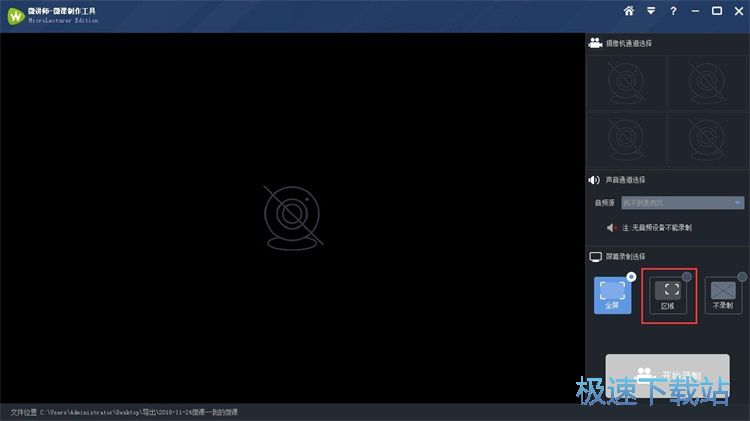
成功打开屏幕录制区域设置界面,我们现在就可以在这里设置微课视频录制的区域和位置。用鼠标点击屏幕录制区域的边框,就可以设置屏幕录制区域的大小。用鼠标点击屏幕录制区域中间的方向按钮,就可以自定义调整屏幕录制区域的位置;

屏幕录制区域设置完成之后,就可以回到软件的微课录制界面。点击微课录制界面右下角的开始录制,就可以开始使用微讲师微课制作工具录制选定区域的电脑屏幕内容。

微讲师微课制作工具的使用方法就讲解到这里,希望对你们有帮助,感谢你对极速下载站的支持!